今年の4月にASUS JAPANのご厚意でASUS台湾本社ツアーに参加させて頂いたのですが、その際に発表されたモデルの1つが、今回取り上げるZenbook S 13 OLED (UX5304VA)です。
ASUS Zenbook S 13 OLED (UX5304) | ZenBook | ノートパソコン | ASUS日本
その後私は同社よりサンプルモデルをお借りする機会に恵まれまして、しばらく使わせて頂いておりました。

普段Chromebookのレビューは色々行っていても、基本的にはWindows PCのレビューはあまりしてこなかったのは、単に私自身が畑違いである、というのもありますが、豊富な知識と経験を持つWindows PCユーザー(先人)の皆様方に客観的で参考になる情報を提供出来ないのではないか、という懸念がいつもあったからです。
つまり単に私の力不足が理由なのですが、それでも今回、このZenbookのレビューを受けさせて頂いた(お借りした)理由があります。それが、
結構本気で、今持ち運びメインの(つまり自宅以外での)作業専用のWindowsラップトップPCの購入を検討していたから
なんですね。この辺りは以前Dellの法人向けビジネスモデル新製品発表会にてLatitude 9400 2-in-1に過剰な反応を示したことからもおわかり頂けるかと思います。
ということで、私にとっては単にPC好きとか趣味、という視点ではなく、ちょっと今回は本気で購入を検討していて、その中でも冒頭の新製品発表会を経て、かなり有力な購入候補となったのが、今回のZenbook S13 OLED (UX5304VA)だった、という訳です。
ということで、今回は一般的なPCレビューではありません。
その手の非常に有益な情報は、既に発売から2ヶ月が経ち巷には溢れていると思いますので、今回はレビューという形は取らず、私がこのサンプルモデルをお借りしてから、実際に「自分が想定する用途で使うアプリや環境をほぼ再現した状態で日々持ち歩いていく中で感じた」ことを中心に触れながら、結果として私はこのモデルを購入することにしたのか、どうか、という点について話してみようと思います。
ASUS Store(エイスース ストア) – ASUS Zenbook S 13 OLED UX5304VAシリーズ
ASUS Zenbook S13 OLED (UX5304VA)を今回検討する上での選定基準は「減点法」

巷のレビューでは「表面の特殊加工により皮脂が目立ちにくい」と言われていますが、私の皮脂では普通に使っていてもそれなりに目立ってしまいました。
このモデルについては既に数多の情報が出ていますので、詳細についてはそれらのレビューやメーカー公式サイトの情報をご参照ください。
今回のモデルは環境にも配慮した様々なコダワリが感じられますが、それらが興味が無いわけではありません。むしろ私はAcerのVeroシリーズのモニターを購入したように、むしろ若い頃から環境問題には(海洋プラスティック問題なども含めて)今も関心を持っています。ただ、これらについて今回触れる前に、私の中での今回の文章に流れる基本的な視点についてお話ししておきたいと思います。
それが、
「自分が趣味ではなく普段使いの道具、日用品(自分の中での定番品)として選ぶ際には、基本的には「減点法」で考える」
ということです。これ、別に私のオリジナルではなく、別の趣味における、ある方の選択基準の受け売りではあるのですが、この10年近くこのブログでもモノとの付き合い方を発信してきた私の中でも非常に腑に落ちる考え方であり、今回のZenbookの評価についてもこの考え方を採用しているため、敢えてレビューという形を取っていません。
つまり、「私が想定している用途」という前提が既にあり、その場面において「減点要素」が如何にあるか、それが普段使いにおいて許容出来るのか、というのが判断基準になる、ということです。
この「減点要素」はもちろん普遍的なものではなく、人それぞれの用途や状況によって全く変わりますので、あくまで今回の私の用途において、です。
要は、私が今回購入を考えているWindowsラップトップPCの選択基準においては、例えば「軽い」というのは「加点要素では無く」「減点要素にはならない」という見方です。
反対に一般的な加点法であれば「重い」は加点にはならないだけですが、今回の基準であれば「減点」になる、ということです。

同じく「特殊な表面加工により非常に傷が付きづらくなっています」というレビューも幾つか見かけたのですが、私、お借りして数日でバッグに気軽に入れた途端にジッパー部分と擦れたのか、軽いスレ傷が付いてしまいました(お借りしてるのにごめんなさい)
もちろんそれぞれのPCには色々な魅力やコダワリが詰まっています。それらに目を向けず、まるであら探しのように減点要素に注力するのは人によってはあまり気持ちの良い評価の仕方ではないかもしれませんが、これはあくまで私が「趣味ではなく普段使いの道具、日用品(自分の中での定番品)として選ぶ際」の基準ですので、趣味の場合は別(趣味で選ぶ場合は基本加点方式)です。
例えば人間でもよく「人は見た目では無く中身が大切」と言われますが、外見で印象が悪ければ、幾ら中身が素晴らしくても、中身まで見よう、という気にはなれませんよね?
(まぁ中身が素晴らしい方は、少なくとも他人に不快を与えないように、外見にもそれなりに気を遣っていると思っていますが)
今回も同じで、普段使い、ということは、自分にとってのその状況での相棒のようなものなのです。幾ら素晴らしいコダワリや驚きの機能があっても、基本的な必要とする箇所が「気になってしまう」「使い勝手が悪い」となると、結局使わなくなってしまうんですね。
ということで、今回私がチェックしたポイントについてお話してみたいと思います。
1.軽さ:減点なし:この軽さはほんと頑張ったよね。バランスも良いし、剛性もある。持ち運びには最適。

本当に薄くて軽い。世の中もっと軽いモデルは幾らでもありますが、剛性と重量バランスも考えるとかなり好印象でした。
この点については個人的には申し分ありません。約1.0kgという軽さは思っていた以上に持ち運びが楽です。もちろん幾ら軽いとしても、私の場合小さい画面や小さくて打ちにくいキーボード(これに関しては一部後述)なのであればそもそも選択肢には入らないので、今回、画面サイズも13.3インチ、最大解像度も2,880×1,800、パネルもOLEDでありながら約1.0kgという軽さは非常に好印象です。

液晶はOLEDの視認性は非常に良好。最大解像度だと個人的に目に厳しかったですが、少し倍率下げればかなり見やすい良い液晶です。
世の中もちろんもっと軽いラップトップPCは幾らでもありますが、私の中での「軽い」と「剛性」と「大きさ」のバランスのラインが大体この1kg前後なので、むしろ減点法でなければ加点したいくらいですが、そもそもそういうラップトップPCを今回は求めているので「減点なし」という評価になります。
ただ、評価抜きにしてやはりこの軽さは持ち運びには大きな魅力ですよね。私現在は14″のMacBook Pro(M1 Max)を中心に時々Elite Dragonfly Chromebookを持ち歩いているのですが、やはり時々重さが辛いなぁ、と思う時があるので。
もちろん今回は減点法で考えていますので、ひとまず加点はされませんが、減点要素にはなりません。
また、この軽さであれば、外だけでなく自宅でも気軽に広げて作業する気になります。
その際に、ASUSお馴染みのエルゴリフトヒンジにより、本体後部が少し持ち上がるだけでなく、そのためにヒンジ部分だけが下に突き出す形になるので、膝を曲げてその上で作業する、といった使い方(例えばソファや床座りをしながら)をする際にも、ちょうどヒンジの出っ張り部分が膝上に引っかかってくれて滑り落ちてこないため、安定して非常に使いやすい点は挙げておきたいと思います。

エルゴリフトヒンジは単に後部が持ち上がる、というだけでなく、膝上に載せて作業する際に滑り落ちない、というメリットも大きいと思ってます。
2.バッテリー持ち:減点なし:私の用途で4〜5時間持てば充分。
私の使い方で4〜5時間。ここは減点まではいかないかな、というくらいの判断基準です。人によってはここが減点要素になるかたも充分にいると思います。
バッテリーの持ちって難しいですね。
巷には様々なバッテリー計測ベンチマークがありますが、そもそも低スペックPCと高スペックPCでは用途が全然違うわけです。低スペックPCで高スペックが要求されるような作業を行うわけではありませんし、高スペックPCではその分高負荷な作業を同じ時間使っていても行う。
となると、同一スペック、想定される用途が同じようなPC同士でのバッテリー持ちのテストであれば参考にはなるかもしれませんが、一緒くたに判断出来ないと思っています。
なのであくまで「私の用途において」という前提がつきます。
私がこのZenBookで持ち歩いて想定していた使い方というのは、主にこうしたブログなどの文章作成とそれに伴う画像の編集加工がメインです。
そこに、文章を作成するために参照する動画だったりを多少流しながら、ということはありますが、だいたいその程度。動画編集まではあまり考えていませんし、そもそもゲーム自体このラップトップPCで敢えてやる気はなかったので、動かしてもいません。あと、私、老化なのか元々目が弱いのか、液晶の明るさは80%前後までは上げて使うことが大半なので(暗くしちゃうと一瞬で文字が判別できないので)その点も条件に含まれます。
そうした使い方で外出時には充電器無しで持ち歩き、そのまま自宅に帰っても敢えてそのまま充電せずに使い続けて大体4〜5時間。
私の場合は基本コンセントのあるところでは充電しながら作業することが大半なので(どのノートPCでも普段から充電器は持ち歩いている)余程のことがない限り8時間も10時間もぶっ通しで充電せずに作業することはないので充分。なので減点要素はなし。
3.パフォーマンス:減点なし:このモバイルノートに何を求める?
これも前述の私の用途においてはまったく「減点無し」です。私が出先で行いたい作業って「一太郎2023を動かす」「Adobe LightroomとPhotoshopを使う」を除けば、あとは基本Chromeブラウザーでの作業なんです。(Discord等は入れてありますが、この辺は最近のPCならほぼ問題ないので)。
これらの用途においてはパフォーマンスがどう、というよりもあくまで「出先で作業していてモタツキやストレスを感じるか」、更に言えば「感じたとしても、それが「何となく使うのが面倒くさくなってその内使わなくなってしまう」か」という点なので、その点においては私はまったくストレスは感じませんでしたし、減点要素はありません。
ただ、それなりにファンの音が回り続けていたので、ちょっと膝上でこれらの作業をするとなると若干熱さが気になるかも。あと静かな場所では気になるかもしれません。

私の用途ではほぼ不満はありませんでしたが、ちょっとした作業でもそこそこファンが廻るので、静かな場所だと気になるかも。あと熱もそこそこ持ちます。
あと、先ほど私は「現状の持ち歩きのメインがMacBook Pro」と書きましたが、それは1つには「動画の編集」というのが時々あるからなんですね。
一応自分で公開しているYouTubeチャンネルだけでなく、時々仕事で動画編集を請け負うこともあるので、そうした作業を気分を変えて出先で行いたいときもあるのですが、これに関しては「4Kでレイヤーを幾つか重ねたりしない限り、そこまで激しいモタツキはなかった」感じです。ただ、当然動画編集も様々ですので、ガッツリやりたい方にとってはちょっと厳しいかな、とは思います(エンコード時間含めて)。
個人的に意外だったのは、このサイズ、この程度のスペック(特に別途GPU等が入っていない)であったとしてもFHDレベルであれば普通にそれなりに編集が出来てしまった、ということです。もちろん使うアプリや扱う動画によって違うので何とも言えない部分ではありますが、私の用途においては「まぁ緊急時には一応これでも動画編集出来るかな」とは感じました。
ただ、MacBook Proとか自宅にハイスペックデスクトップPC(Windows)あるのに、敢えて常にこれ1台でやる気はまったくありません。なので、この貸出期間中、正直ほとんど動画編集には使いませんでした(敢えて使おうとは思わなかった)
4.インターフェース:僅かに減点:Thunderbolt端子(給電)が左側面だけなのが惜しい。

HDMI端子も付いているのは好印象。
ただ、Thunderbolt端子が左側面に2つ(右側面にはなし)なのは若干使い勝手が悪いかも。
インターフェースに関しては、この薄さでしっかりHDMI端子やUSB-A端子まで付いていることは非常に好印象でした。
私、プロジェクターを使うことも時々ありますし、キャプチャーデバイスに繋げることもあるので、やはりUSB-C(やThunderbolt端子)のみだと結構厳しいんです。よくこの薄さの中でうまくこの辺り入れてくれたなぁ、という点ではまったく文句はありません。
ただ、敢えて挙げるなら(僅かに減点、と書いたように)、給電するためのThunderbolt端子が左側面だけなんです(2ポートとも)。
これ、1端子は右側面に欲しかったかな、というところ。これだけ機動性に優れていると、もちろんバッテリー駆動で使うことも多いとは思うのですが、とはいえ前述のように私の実使用では4〜5時間。となると、充電出来るところではなるべく充電しながら作業したいんです。その方が、コンセントないところでも安心して使えますし。
ところが左側面に2端子まとめて、となってしまったために、コンセントが右側にある場所だと意外と不便なんですよね。
特に私の場合、今回枕元で使う機会が結構あったのですが、私の枕元、身近にコンセントが右側にしかなくて、ケーブルの距離的にもギリギリだったので、端子が左側面だけだとちょっと届かなくて使い勝手が悪かったのです。
Thunderbolt 2端子が並んでいることで使える専用のドックでも別途販売されているのであれば別ですが、そういう訳でもないので、この間隔で2端子並べるよりも・・いや、もちろん設計上の色々な難しさはあるんだとは思うんですが・・もう少し使い勝手が上がったのではないか、と感じました。
5.キーボード:減点あり:一般的には悪くないのだけど私の中ではどうしても妥協出来なかった。
ということで、ここまでほぼ減点要素がない、私にとっては「なんか今購入検討しているWindowsのラップトップPCとしては最適解じゃない?」というくらい満足度が高かったのですが、ここで個人的に大きく減点せざるを得なかったのが、このキーボードです。
ただ、予め言っておきます。この私の基準は多くの方には全く参考になりません。人によっては難癖付けてる、なんだ結局買う買う言っても結局色々言い訳付けて買わないマニアと同じじゃないか、と思われても仕方ないのですが・・

「毎回しつこいよ」と思われるかもしれませんが、この価格であればどうしても挙げておきたいキーボードのバランス。
このラップトップPC、安くても15万円〜25万円するんです。
PCマニアなら普通にポンポン買えちゃう価格帯かもしれませんが、そうでもない限りPCなんてそう年に何回も買い換えないと思うんです。とともに、今回私が考えている「趣味ではなく普段使いの道具、日用品(自分の中での定番品)として選ぶ」ということは、触れている時間、眺めている時間が長い、ということなんです。
そう考えると、私の中では、この
「キーボードなんて誰も気にしてないでしょ?それならこの部分の金型にはコスト掛けないで、世界共通の金型の流用で良いよね?」
的な、どの言語のキーボードであっても1つの金型にキーを無理矢理埋め込めば流用出来てしまうキーのサイズと配置のバランスで作られたコスト削減キーボードはどうしても気になってしまうのです。
この点は今までもこのブログで数々のPCをレビューしてきた中で毎回のように触れているので以前からの読者であれば「またか」と思われるかもしれませんが、このキーボード、基本的には「英語キーボード」のキー数(日本語キーボードと英語キーボードではそもそもキーの数が違う)でのバランスに合わせて各々のキーの位置が決まっていて、そこに「他の言語のキーボードでも流用出来る」ように2つのキーの穴を繋げて無理矢理どちらでも使えるようにした、的なキーボードなんですね。
これはASUSに限らず、Dellなど他社のキーボードでも一部行われているので、ASUSだけがダメ、という訳ではないのですが、Windows PCってこういうパターン多いんですよ。
特に影響を受けやすいのが右上Backspaceキーとその隣の¥キーの部分。これ、英語キーボードならこの2つ分のスペースでBackspace1つなのを、日本語キーボードだとキーの穴数が足りないので、無理矢理半分にして2つ強引に詰め込んでるんです。

一番影響を受けやすいのがこの「Backspace」と「¥」の部分。
元々英語キーボードならBackspace1つの部分を2つに割って無理矢理嵌めている形になるので、狭いです。
だから慣れるまでは結構¥を押そうとしてBackspace押してしまったり、ということがあります。
またEnter部分。こちらも英語キーボードの横長のキーでも、また英国や日本のような縦長のキーでもどちらでも使えるように、上下左右の穴を繋げて開けている。だからこういうデザインになる。こちらは誤入力は少ないとしても、見た目としてどうなんでしょう?
こうしたデザイン的な面はスペースキーでも同様で、日本語キーボードの場合には左右の変換、無変換にも対応するために、単純に元々1つだった英語キーボード用の穴に合わせてそのまま区切りを付けずに3つ詰め込んでいる。
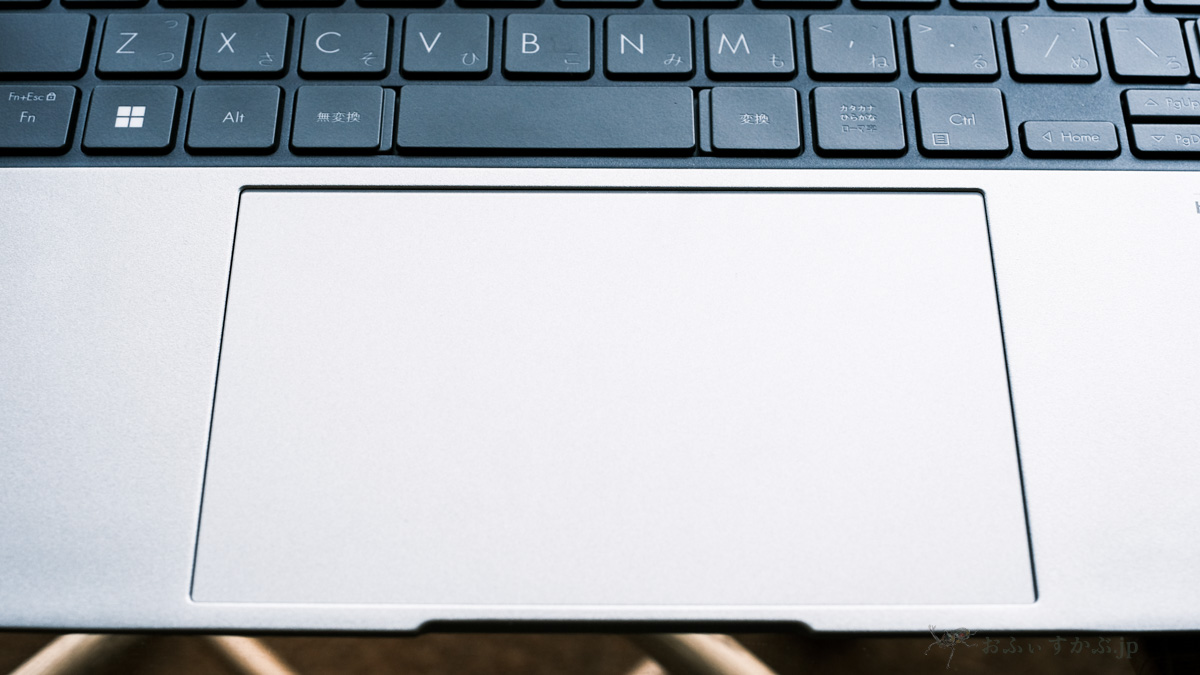
スペースキー周り。まぁスペースの横幅が短くなるのは仕方ないのですが、デザイン的にここはしっかり枠作って分けてほしかった。
これ、気にならない方には全く気にならない部分だとは思うんです。私もこれが3〜4万とか7〜8万の「限られた予算の中でどこにコストを掛けるか、どこを削るか」が大切になってくる価格帯のモデルなら、うるさく言いません。それは仕方がないからです。
でも、先ほども触れましたが、これ15万円〜25万円(買い切り版のMicrosoft Office付)の製品ですよ?
同じ価格のAppleのMacBook、こういうことしてますか?
ちゃんと各言語、というか、少なくとも各キーのサイズと配置のバランスだけでなく見た目も意識して作ってますよね?これ、同じことAppleがやったらお馴染み「ジョブスが生きていたら」的デザインツッコミ出てくると思うんです。
もちろんAppleとMicrosoft(Windows)では設計思想が違う。Appleはデザイン重視だ!みたいな指摘をされる方もいるかもしれませんが、であれば、良く考えて下さい。
キーボードって、PCにおいて最も触れている時間が長いインプットデバイスです。
私はPCにおいては単純なCPUなどの処理速度以上に、このインプット(キーボードやタッチパッド、トラックパッドの使い勝手)とアウトプット(液晶の見やすさ)を重視します。何故ならもっとも触れ続ける、見続ける箇所だからです。つまり、こういうところの細かな、ほんの小さな使いにくさや違和感が、単発では大したことがなくても、積み重なると大きなストレスだったり、パフォーマンスに影響してくると考えるからです。
で、なんでこんなところを長々と書くか、というと、ASUSの場合、これ15〜20万のこの製品だけでなく50万超えのモデルであっても同じことが多いんです。
つまりASUSにとってはキーボードってその程度にしか捉えていない、ということなんですね。
さて、先ほどの話に戻ります。
例えば人間でもよく「人は見た目では無く中身が大切」と言われますが、外見で印象が悪ければ、幾ら中身が素晴らしくても、中身まで見よう、という気にはなれませんよね?(まぁ中身が素晴らしい方は、少なくとも他人に不快を与えないように、外見にもそれなりに気を遣っていると思っていますが)
今回のZenbookも様々にコダワリがあります。
環境にも配慮している。ちなみに今回は冒頭でも触れたように、私はASUS台湾本社ツアーに参加して、ZenBookの今回のモデルのコダワリや、過去から今に至るZenBookのデザインコンセプトなどについてもじっくり話を伺ってきました。そうした情報、知識は本来は非常に大きな付加価値になります。まさに「中身」の部分です。
で、今回その発表会のあとのハンズオンでASUSの方から聞いたんです。「ASUSでは今までは台湾でも英語キーボードモデルも併売していた。でも各国の言語を尊重して、今後はそれぞれの国のキーボードのみをその国では販売していく」と。
だから日本で英語キーボードモデルが販売されることは今後ますますなくなっていきます。
私は別に英語キーボードでなければならない、というユーザーではありません。
ただ、現状Windows PCでは(まぁChromebookも同じですが)、ちゃんと日本語入力、日本語キーボードとして最適化された専用キーボードで作っているメーカーってほとんどない(もちろん全くないわけではなく、富士通など拘っているところもあります)んです。
結局は英語キーボードの金型をベースにして、そこに無理矢理各言語のキーボードを当てはめているだけ。それだったら、もっともバランスの良い、原型の英語キーボード使いたいよね?というだけなんです。
ここは毎回しつこいくらいに粘着して書いていますし、実際はそうした需要は大して無いのかもしれませんが、せめてハイエンド、ハイスペック、もしくは代表的なモデルくらいはデザイン的にも、バランス的にもきちんと日本市場に合わせた日本語キーボードのモデルを販売してほしいと思っています。
「そんなものは以前からそうだった」という意見もあるかもしれませんが、少なくとも数年前はあの「低スペック低価格であることがウリ」とまで言われていた普及価格帯のChromebookでさえも、当時は専用のキーボードで出していたんです。

例えば数年前の普及価格帯モデル、C423NAは比較的素直な日本語キーボード用のキーバランスになっています。
それがここ数年はハイエンドモデルでもほぼこうしたものは見られなくなってしまったので、もうこれはメーカーとしてのポリシー、コダワリなのかもしれませんね。
まとめ:キーボード部分さえ気にならなければ購入を決めていた。つまりそこが気にならないならかなりありな魅力的なモデル。

ということでまとめに入ります。
結論としては私は今回「も」ASUSのZenBookは購入を一旦は見送りました。
と言いつつ、実は今も迷っているくらいには魅力的なモデルではあります。
「何だよ、結局買う買う言っても、マニアって何かしらあら探ししてケチ付けて買わないんだよな」という面倒くさい人パターンに思われたかもしれませんが、私にとってはこの「キーボード」部分が「15万円以上出して買う」「しかもZenBookという同社を代表するモデル」なのに「かっこ良くない」「時々入力ミスしちゃう」ところが、結局気になってしまう、と思ったんですね。
実際お借りしていた後半はそれが理由で使用頻度が減ってしまいました。それ以外はホント私の今思い描いていたモバイルラップトップPCに非常に近かったんです。ほぼ文句なかったんです。
こういう面倒くさいこと気にするユーザー自体がASUSユーザーの中にはほとんどいないと思いますので、ASUSとしても敢えて変える必要はないと思います。折角コストかけてキーボード部分を日本語専用のバランスとデザインに変えても、喜ぶの私のようなごく限られた層だけだと思うので。
実際、以前キーボードについて色々調べたところ、世の大半の人にとっては「日本語キーボードであれば、あとは特に気にならない」そうです。
だいたい職場でも、お店に出回っているのも、「日本語キーボード」という意識自体無いので、たまに「英語キーボード」になると(専門職以外は)「何か違うから使いにくい」となる程度で、そもそも「デザインガー」「キーのバランスガー」なんて気にするのは一部のキーボードマニアに過ぎないんです。なので、需要自体がないので気にしなくて良いと思います。私が特殊なだけ。ただ、それが原因で私は日本語キーボードモデルであっても、WindowsラップトップPCはなかなか買い換えられずにいます。
ラップトップPCってデスクトップPCのように気軽に自分の好みのキーボードに変えられません。
だから付いているモノを「そんなもの」と思って使い続けるしかない。ただ、言い方を変えれば、ラップトップPCを使っている世の多くの人にとっては、キーボードの細かい違いなんて、特に気にならない部分なのかもしれないな、と思いました。
ということで、何か途中からZenbookの評価というよりもキーボード論みたいな内容になってしまいましたが、それくらい今回のこのモデルは「それ以外にほぼ減点要素がない、私の普段使いにおいてはほぼ現状の理想に近い」モデルでありながら、「キーボード」というただ一点で結局あと一歩が踏み切れずにいるモデル、という評価です。あまり参考にならなくてごめんなさい。でも本当に今回はかなり本気で購入検討してたんですよ・・。
ちなみに、私が今回挙げた部分がまったく気にならない方には充分にお薦め出来る、むしろ私のような使い方を想定している方であればかなりアリなモデルだと思いますので、是非ご検討ください。
となると、文中でも触れたDellの法人向けビジネスモデル、Latitude 9440 2-in-1、あれ、私的には珍しくキーボードもOKなので、やはりあれになるかなぁ、という気がしているのですが、あれはあれで「重さ」「インターフェースがThunderbolt端子のみ」という辺りが減点要素(特に重さ・・かな。)になりそうなので、その減点要素部分がどれだけ自分の中で許容出来るか、にかかっているかな、と思いました。


